traPの鯖管kazです。
ConoHaにArchLinuxをインストールした時の手順をメモしておきます。
アカウントの登録
アカウント登録しましょう。このリンクから登録すると1000円分のクレジットがもらえてお得ですよ。あの……そういうアレです。(許して。)
ConoHaは登録時に 電話認証 or SMS認証 が必要なのですが、絶対に電話認証を選択することをおすすめします。なぜなら、電話をとってくれるのがあの美雲このはちゃんだからです。SMS認証で済ます人は10割損してる。
とりあえず、登録が完了したらまず右上のメールアドレスをクリックしてメニューを開き、「アカウント設定 > 表示設定 > モード設定」で"このはモード"を選択します。
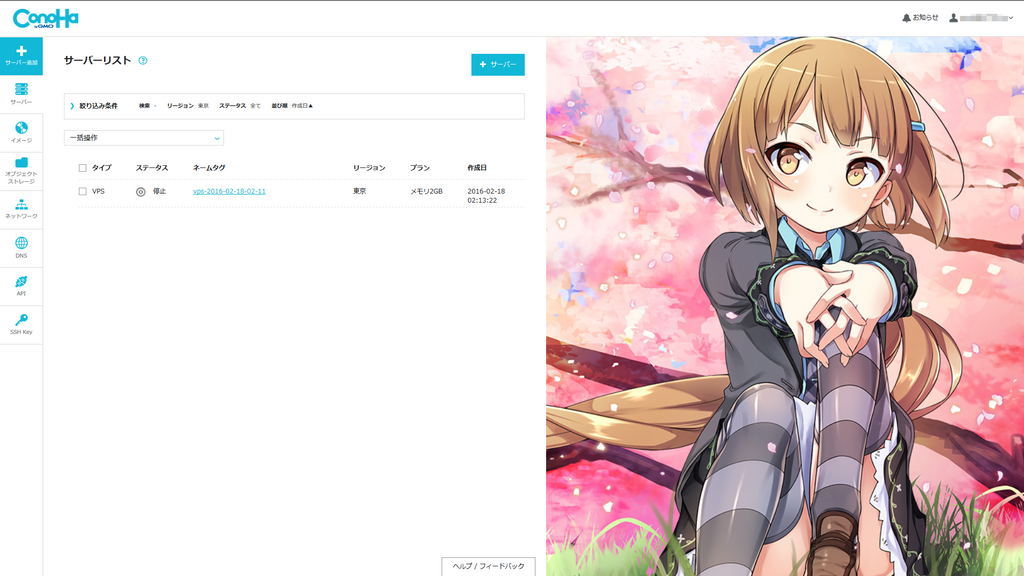 あぁ^~~~~~~~~いいっすね^~~~~~~~
あぁ^~~~~~~~~いいっすね^~~~~~~~ConoHaコントロールパネルから「サーバー追加」で、適当に設定します。「2.イメージ」の設定はメチャメチャでいいです。どうせ使われない。何故かと言うと、ISOから再度インストールするからです。ちなみに「OS > その他」にバッチリArchLinuxがあるので、コレを選択すればハイ終了なのですが、それだとつまらないので。
(というか、気を利かせてsshとか予めインストールしてくれてあるのですが、コレってArchLinuxの理念に反していませんか?)
しばらくするとサーバーが作成されて勝手に立ち上がるので、左のメニューの「サーバー」から先ほど作成したVPSを選択してシャットダウンします。
ISOのマウント
旧ConoHaだとコンパネから簡単にマウントできたんですが、新ConoHaではそう簡単に行きません。暗に「運営が用意したISOを使え」と言われているカンジ。
ということでAPI経由でISOをマウントします。ConoHaの中の人(?)がCLIツールを用意してくれているので、ありがたく利用させてもらいましょう。
CLIツールで簡単にISOイメージをマウントする - このべん(ConoHa)
この記事に従えばイケる……と言いたいところですが、コレ若干情報が古くて、ダメでした。
hironobu-s/conoha-iso: ISO image management tool for ConoHa
こっちが参考になります。
ということで、コンパネの「API」からAPIユーザを作成し、テナントID等を確認して、
export OS_USERNAME=*****
export OS_PASSWORD=*****
export OS_TENANT_ID=*****
export OS_REGION=tyo1
./conoha-iso download -i "http://ftp.jaist.ac.jp/pub/Linux/ArchLinux/iso/2016.02.01/archlinux-2016.02.01-dual.iso"
として、しばらく待ちましょう。で、
./conoha-iso list
でさっきのISOが表示されるようになったのを確認したら、
./conoha-iso insert
で、後は支持に従っていればISOがマウントできます。完了したらコンパネからさっきのVPSを起動して、コンソールを開いてインストール作業開始です。
インストール
パーティショニング。
cgdisk /dev/vda
先頭にサイズが1007KiBでタイプがEF02のBIOS boot partitionを作成することだけを忘れなければ、後は適当でOK。私は残り全部で1つのパーティションにしました。
パーティションをフォーマットしてマウント。
mkfs -t ext4 /dev/vda1
mount /dev/vda1 /mnt
pacmanのミラーリストを日本のミラーに更新して、ベースシステム等をインストール。
loadkeys jp106
curl "https://www.archlinux.org/mirrorlist/?country=JP&use_mirror_status=on" | sed -e "s/^#Server/Server/g" > /etc/pacman.d/mirrorlist
pacstrap /mnt base base-devel grub openssh
インストールしたシステムにchrootしてrootパスワードを設定。
arch-chroot /mnt
passwd
実メモリの2倍の容量でスワップファイルを作成。
fallocate -l 4G /swapfile
chmod 600 /swapfile
mkswap /swapfile
swapon /swapfile
イニシャルRAMディスクを作成。
mkinitcpio -p linux
ブートローダをインストール。
grub-install /dev/vda
grub-mkconfig -o /boot/grub/grub.cfg
dhcpcdとsshdを有効にしておく。
systemctl enable dhcpcd sshd
あとでsshからログインするために、ユーザを用意しておく。
useradd -m -G wheel *****
さっきのユーザでsudoできるようにしておく。ConoHaのコンソールでvi使うとなんかバグったので、エディタはnanoで。
EDITOR=nano visudo
この行の頭の#を外しておく。
# %wheel ALL=(ALL) ALL
chrootを抜ける。
exit
fstabを作成する。
genfstab -p /mnt | sed -e "s/^\/mnt//" >> /mnt/etc/fstab
一旦VPSの電源を切る。
systemctl poweroff
ISOの排出
conoha-isoをインストールしてあるPCに戻って、ISOをejectします。
(☝ ՞ਊ ՞)☝ウイーン
./conoha-iso eject
ejectできたら、コントロールパネルからVPSを起動しましょう。
インストール(続き)
ここからは、SSHで先ほど作成したユーザにログインしての作業です。
キーマップ、タイムゾーンを設定。
sudo localectl set-keymap jp106
sudo timedatectl set-timezone Asia/Tokyo
ロケールを生成、設定する。
sudo sed -i "s/^#ja_JP.UTF-8/ja_JP.UTF-8/" /etc/locale.gen
sudo locale-gen
sudo localectl set-locale LANG="ja_JP.UTF-8"
再起動してロケールなどの設定が適用されているのを確認して、インストールおしまい。
sudo systemctl reboot
お疲れ様でした
以上で完了です。このはちゃんは可愛いですね。
